Bis zur Version Solid Edge 2022 konnte man Toleranzen nur in der Bemaßung festlegen. Das galt sowohl für PMI-Maße am 3D-Modell, als auch für Maße auf der Zeichnung. Das bedeutet, dass die Toleranzen erst sichtbar werden, sobald eine Bemaßung durchgeführt oder ein Kommentar hinterlegt wurde. Der Nachteil dabei ist, dass Maße schnell ausversehen gelöscht oder übersehen werden. Die Bohrung selbst konnte also nicht verraten, welche Toleranz sie in sich trägt.
Das hat sich in Solid Edge allerdings geändert, denn seit der Version Solid Edge 2023 können Sie eine Toleranz direkt im Bohrungsdialog vergeben. Das ist ein großer Vorteil beim Ableiten von Zeichnungen. Wenn der Technische Zeichner also die Zeichnungsableitung eines Modells durchführen soll, kann er die Toleranzen einfach auf der Zeichnung abrufen. Es sind keine weiteren Zettel, Hinweise oder Kommentare notwendig, da die Information direkt im Feature selbst steckt.
Im Folgenden erläutern wir, wie Sie Toleranzen im Bohrungsdialog vergeben, diese danach mit PMI und auf der Zeichnung abrufen können.
Der Bohrungsdialog und die Toleranzvergabe
Starten Sie wie gewohnt den Befehl „Bohrung“ und öffnen Sie die dessen Eigenschaften. Dort finden Sie direkt neben der Bohrung den Button für die Toleranzvergabe. Die Toleranzvergabe ist für alle Bohrungstypen möglich, die kein Gewinde besitzen.
Klicken Sie auf das Symbol „h7“, um den Dialog für die Toleranzvergabe zu starten. Sie können zwischen Standardpassung (H7, H8, H6, H9…) oder individuellen Toleranzwerten wählen. Die Werte werden in Drop-Down-Menüs angezeigt.
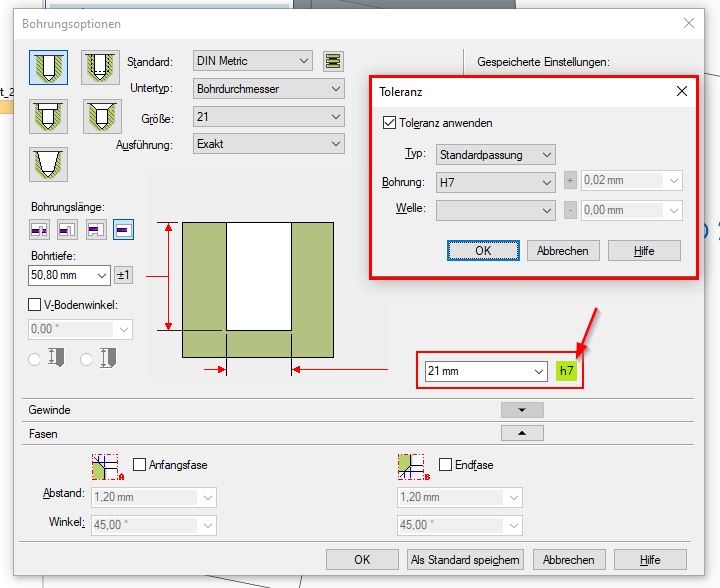
Um die Toleranzen abzurufen, müssen Sie mit der Funktion „Legendentext“ arbeiten, mit der üblichen Bemaßung „Smart-Dimension“ funktioniert dies noch nicht. Den Legendentext finden Sie im Reiter „PMI“.

Im Dialog des Legendentextes verwenden Sie den Befehl „Formelementlegende“, um den Platzhalter für das Maß zu schaffen (der Wert „%HC“ wird eingetragen). Danach klicken Sie auf den Reiter „Formelementlegende“.
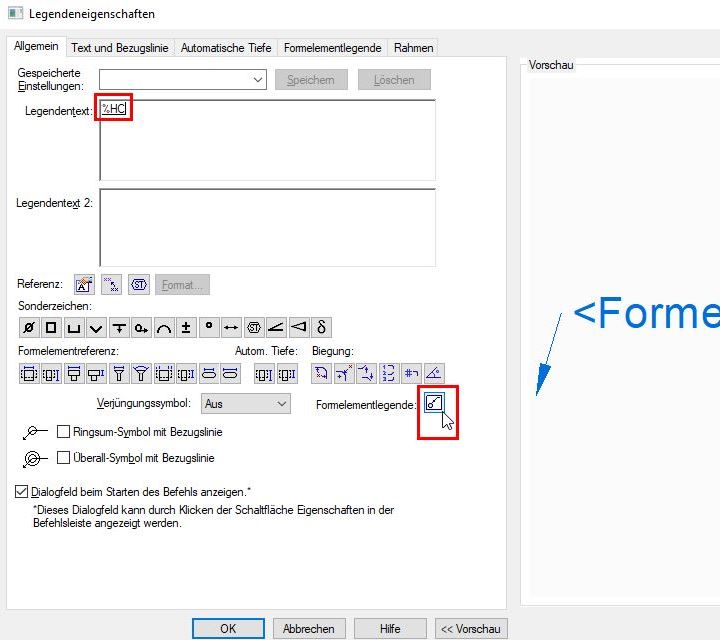
Dort können Sie weitere Formatierungen durchführen. Klicken Sie auf „%HS“ des gewünschten Bohrungstyps und anschließend auf „Format…“.
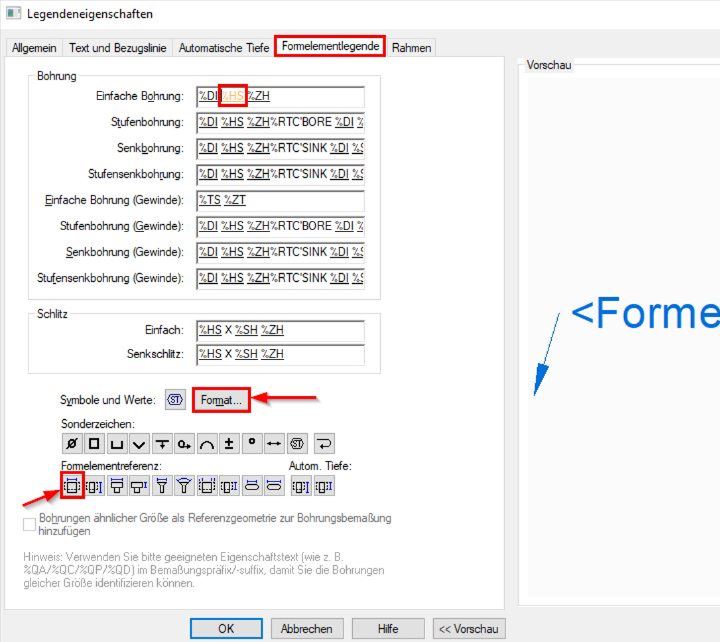
Die Formatwerte erscheinen. Hier können Sie die Toleranz aktivieren und über das Drop-Down-Menü wählen, welche Art der Darstellung Sie anwenden möchten.
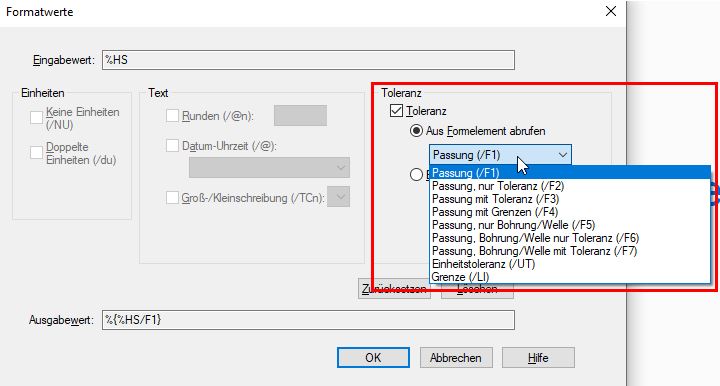
Wenden Sie jetzt diesen Legendentext auf die Bohrung an, so wird das Maß inklusive Toleranz und/oder Grenzen wiedergegeben, je nachdem für welche Darstellungsart Sie sich entscheiden.

Auf der Zeichnung müssen Sie genauso vorgehen. Sie klicken auf „Legendentext“, fügen die Formelementlegende ein, navigieren zum Reiter „Formelementlegende“ und vergeben dort über „Format…“ die gewünschte Toleranzdarstellung.
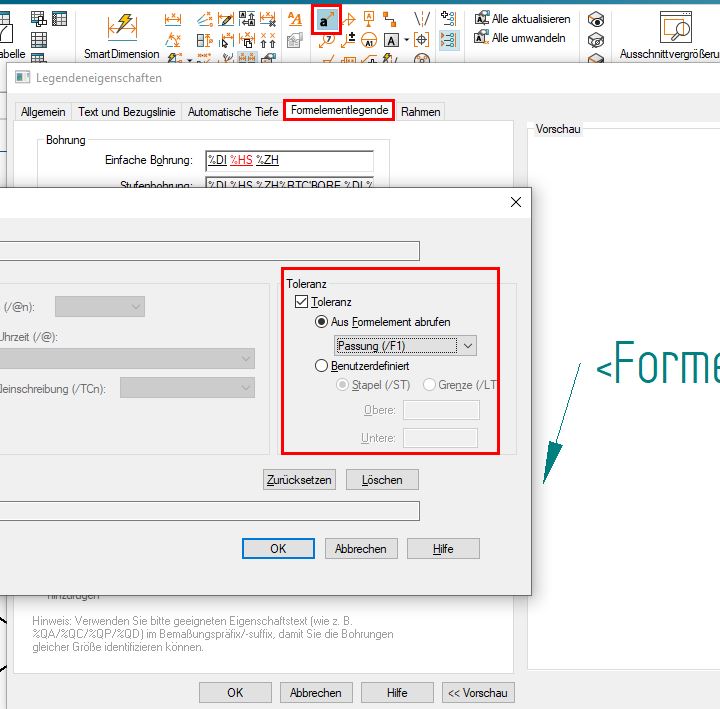
Um diesen Prozess nicht jedes Mal aufs Neue durchgehen zu müssen, ist es sinnvoll, sich eine passende Maßvorlage zu erstellen, so dass Sie mit nur wenigen Klicks zum gewünschten Ergebnis kommen. Gehen Sie dazu auf „Formatvorlage“, wählen Sie „Bemaßung“ aus und legen eine Formatvorlage für Bohrungen an.
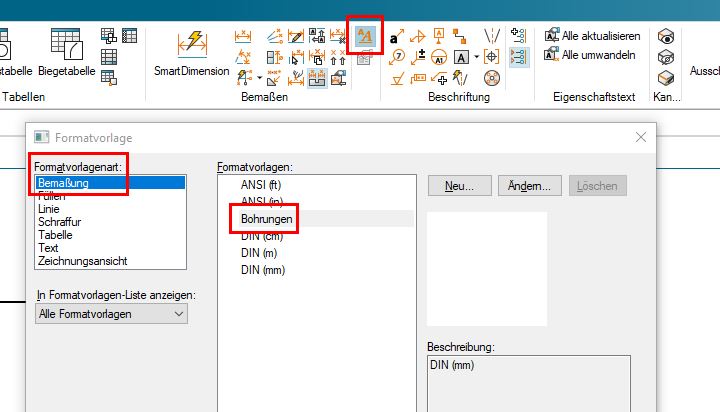

Mehr Solid Edge Tipps & Tricks
Sehen Sie sich einen unserer kostenlosen Solid Edge Videokurse an.
